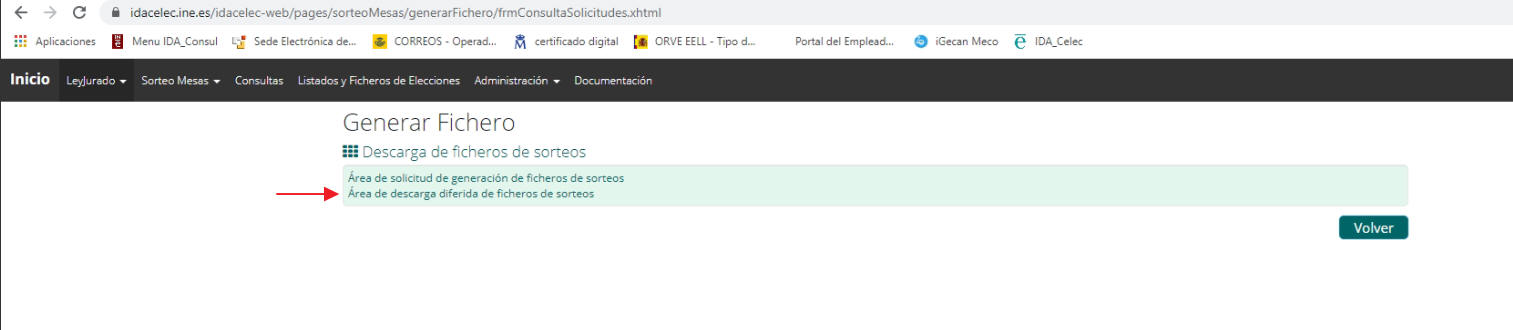INSTRUCCIONES INSTALACIÓN APLICACIÓN
** WMESAS VERSIÓN JUNIO 2024 **
Para instalar la aplicación siga estos pasos:
IMPORTANTE: Instale la aplicación varios días antes de la fecha de celebración del Sorteo con el fin de tener el fichero de electores cargado y hacer un sorteo de prueba para conocer el funcionamiento de la aplicación.
1. Descargue la aplicación de wmesas correspondiente a la versión de JUNIO 2024 desde el enlace:
https://web.comunidad.madrid/usupadron/archivos.html
2. La aplicación está contenida en el archivo comprimido “WMESAS_INSTALACION_JUNIO2024.zip”. Abra el archivo y extraiga la carpeta "WMESAS.JUNIO2024" a la ubicación deseada, por ejemplo, "C:\".
3. Si
en el equipo donde instale WMesas no tiene ya instalado el motor
de base de datos Firebird 4.0, deberá instalarlo ejecutando el
archivo "Firebird-4.0.0.2496-1-x32.exe".
ATENCIÓN: NO DEBE INSTALAR
FIREBIRD CUANDO INSTALE LA APLICACIÓN WMESAS EN EL MISMO
SERVIDOR DONDE ESTÉ YA INSTALADA LA APLICACIÓN WPADRÓN.
(Pulse el
botón <siguiente> en todas las pantallas del asistente del setup
con los datos indicados por defecto).
4. Dentro de la carpeta "WMESAS.JUNIO2024" se encuentra el programa “WMESAS.EXE”. Ejecútelo para iniciar la aplicación y consulte el manual de usuario para seguir los pasos del asistente del sorteo, datos del sorteo, carga del fichero de electores, impresión de modelos, etc.
5. La clave de acceso de fábrica es “ENTRAR” (por seguridad esta clave genérica se debe cambiar una vez instalada la aplicación).
6. Para la obtención del fichero de electores para
la realización del sorteo, es necesario descargarlo desde
"IDA-Celec" https://idacelec.ine.es/.
El fichero se denomina "Formato Servicio de Información (SI) –
Longitud Fija (841 CER/867 CER+CERE)".
Ir al menú de “Sorteo Mesas” y elegir la opción de generar fichero e ir al “Área de solicitud de generación de ficheros de sorteos”.

A continuación, debe especificar las condiciones de
emisión.
Para descargar el fichero completo no deberá
especificar ningún filtro (dejar la opción por defecto “- -Todos
- -”). Dependiendo del tipo de elecciones, en “Ámbito Censal”
deberá elegir solo “CER” o “CER y CERE”.
Pulse el botón “Generar fichero”.

En “Formato de fichero” debe elegir:
"Formato Servicio de
Información (SI) – Longitud Fija (841 CER/867 CER+CERE)".
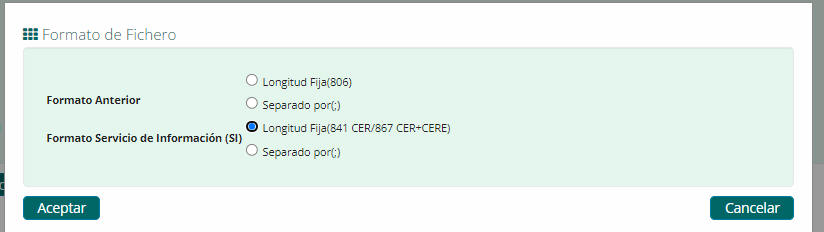
Una vez solicitado, tardará un tiempo en estar disponible en el área de descargas.